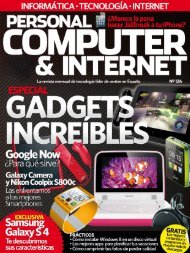You also want an ePaper? Increase the reach of your titles
YUMPU automatically turns print PDFs into web optimized ePapers that Google loves.
PRÁCTICO<br />
Utiliza varios sistemas<br />
en el mismo equipo<br />
Con VirtualBox 4.2.12<br />
¿Te parecería utilizar dos o más sistemas<br />
operativos al mismo tiempo, conviviendo<br />
sin problemas? En Linux es<br />
posible gracias a VirtualBox.<br />
Con una versión virtual de un sistema<br />
operativo puedes trabajar<br />
como si tuvieras un sistema totalmente<br />
nuevo. Otra de las posibilidades<br />
es realizar varias particiones de tu disco<br />
duro e instalar en cada una de ellas un<br />
sistema operativo. Sin embargo, este<br />
proceso es tedioso y puede que lo que<br />
necesites sea solución más rápida. VirtualBox<br />
es un programa de virtualización<br />
que te recrea todos los componentes<br />
de un ordenador, desde la CPU hasta la<br />
tarjeta gráfica, pasando por la conexión a<br />
Internet, tarjeta de sonido y conexiones<br />
USB. Con VirtualBox puedes instalar otras<br />
versiones de Windows, distribuciones<br />
Linux y otros sistemas operativos que<br />
funcionarán al mismo tiempo.<br />
PASO 1 • Instala VirtualBox<br />
El primer paso es instalar VirtualBox en<br />
tu distribución Linux preferida. En este<br />
caso la manera más fácil es realizar la<br />
descarga del instalador directamente<br />
desde la página oficial de VirtualBox ya<br />
que el proceso es muy sencillo.<br />
La página<br />
oficial de VirtualBox<br />
Para empezar entra desde tu navegador<br />
preferido en la página oficial de Virtual-<br />
Box: www.virtualbox.org 1. Una vez<br />
dentro, verás una descripción del producto<br />
y una serie de pestañas en la parte izquierda<br />
de la página web. De entre todas las<br />
pestañas pulsa en Downloads 2.<br />
Ahora cuando entres estarás en la zona<br />
120<br />
PASO A PASO<br />
2<br />
1<br />
de descargas donde podrás elegir la versión<br />
de VirtualBox para tu sistema operativo,<br />
en este caso como dispones de una<br />
distribución Linux pulsa en VirtualBox<br />
4.2.12 for Linux hosts.<br />
Una vez dentro de la página de descargas<br />
para Linux selecciona la distribución<br />
de Linux que coincida con la que<br />
tienes actualmente instalada. En este<br />
Software<br />
GRATIS<br />
Descárgalo de:<br />
descargas.personalcomputer.es<br />
caso se ha seleccionado la versión de la<br />
distribución Ubuntu. Una vez elegida la<br />
distribución Linux en unos segundos se<br />
procederá a la descarga del instalador,<br />
en este caso se tratará del paquete instalador<br />
de Ubuntu .deb.